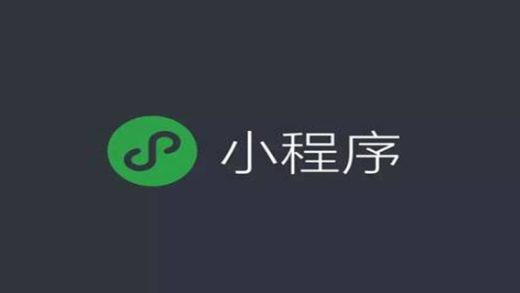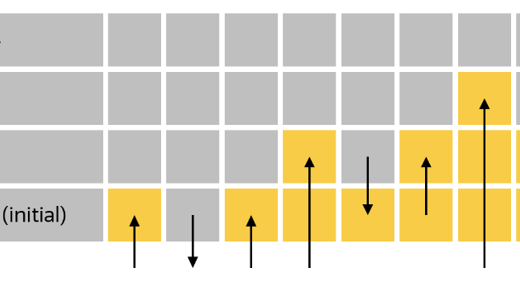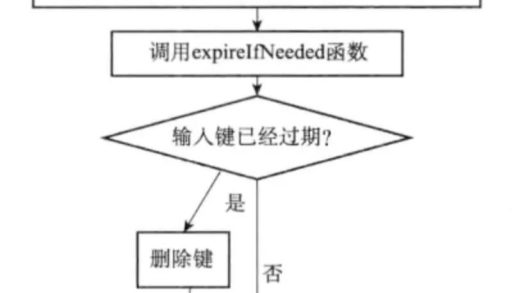提升 windows 7 fps 值的方法包括:降低游戏图形设置。更新显卡驱动程序。禁用后台进程。优化 windows 设置,选择“最佳性能”并禁用 aero 主题。加速游戏硬件,启用“最大预渲染帧数”和“线程优化”等选项。提高系统 ram 以减少卡顿。将电源计划设置为“高性能”以提升性能。禁用 windows update 交付优化以防止网络带宽干扰游戏性能。

如何提高 Windows 7 的 FPS 值
FPS(每秒帧数)是衡量视频游戏性能的重要指标。较高的 FPS 值意味着游戏运行更流畅,响应更迅速。以下是提高 Windows 7 中 FPS 值的一些方法:
1. 调整图形设置
- 在游戏中,转到“图形”或“视频”设置选项卡。
- 将图形质量选项(例如纹理质量、抗锯齿和阴影)降低到较低设置。
- 禁用或降低后处理效果(例如景深和动态模糊)。
2. 更新图形驱动程序
- 访问显卡制造商的网站,下载并安装最新版本的驱动程序。
- 程序可以解决错误并提高性能。
3. 禁用后台进程
- 按下 Ctrl + Shift + Esc 键打开“任务管理器”。
- 转到“进程”选项卡,按“CPU”或“内存”对进程进行排序。
- 禁用或结束不必要的后台进程,尤其是那些消耗大量 CPU 或内存的进程。
4. 优化 Windows 设置
- 右键单击“我的电脑”,选择“属性”。
- 在“高级”选项卡下的“性能”部分中,单击“设置”。
- 在“视觉效果”选项卡中,选择“最佳性能”。
- 禁用“Aero”桌面主题。
5. 加速游戏硬件
- 如果您使用的是 Nvidia 显卡,请打开“Nvidia 控制面板”。
- 转到“管理 3D 设置”,选择您正在玩的游戏。
- 将“最大预渲染帧数”设置为“1”。
- 启用“线程优化”。
- 如果您使用的是 AMD 显卡,请打开“AMD Radeon 设置”。
- 转到“游戏”选项卡,选择您正在玩的游戏。
- 将“显卡工作负载”设置为“图形”。
- 启用“异步计算”。
6. 提高系统 RAM
- 添加更多 RAM 可以减少卡顿和提高整体性能。
- 如果可能,将系统 RAM 升级到 8GB 或更高。
7. 优化电源计划
- 打开“控制面板”。
- 转到“硬件和声音”>“电源选项”。
- 将电源计划设置为“高性能”。
8. 禁用 Windows Update 交付优化
- 打开“控制面板”。
- 转到“系统和安全”>“Windows Update”。
- 单击“高级选项”。
- 禁用“交付优化”。
以上就是win7怎么fps值的详细内容,更多请关注GTHOST其它相关文章!